Nội dung bài viết
- 1. Phần mềm trình duyệt Cốc Cốc là gì?
- 2. Hướng dẫn chi tiết cách cài đặt và sử dụng trình duyệt Cốc Cốc
- 3. Ưu nhược điểm khi sử dụng trình duyệt Cốc Cốc
- 4. Các tính năng tiện ích mà Cốc Cốc mang lại
- 5. Các tổ hợp phím hữu ích mà bạn nên biết của Cốc Cốc
- 6. Một số câu hỏi thường gặp khi sử dụng trình duyệt web Cốc Cốc
Cốc Cốc là một trong những trình duyệt phổ biến và được ưa chuộng nhất hiện nay. Cùng Chiêm Tài Mobile tìm hiểu cách tải Cốc Cốc về máy tính ở bài viết dưới đây nhé.
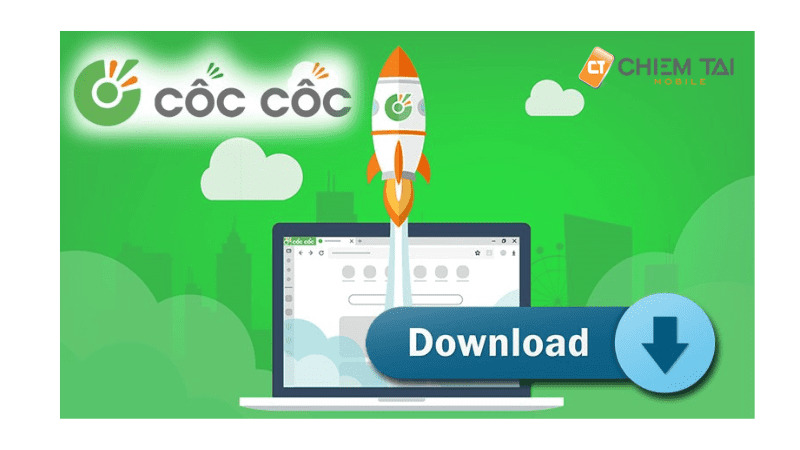
1. Phần mềm trình duyệt Cốc Cốc là gì?
Phần mềm trình duyệt Cốc Cốc là một phần mềm đứng thứ 2 tại Việt Nam. Trình duyệt được phát triển dựa trên mã nguồn mở của Google. Cốc Cốc sử dụng chuỗi user agent của Google Chrome và sử dụng công cụ tìm kiếm được hỗ trợ bởi Google.
2. Hướng dẫn chi tiết cách cài đặt và sử dụng trình duyệt Cốc Cốc
Để có thể sử dụng được trình duyệt Cốc Cốc có các thao tác để tải và cài đặt. Tải Cốc Cốc về máy tính miễn phí tương thích được tất cả các Windows 7, Windows 10, Windows 11,... Đồng thời, cũng tương thích với tất cả các dòng máy tính.
2.1. Cách tải trình duyệt Cốc Cốc về máy tính cho windows
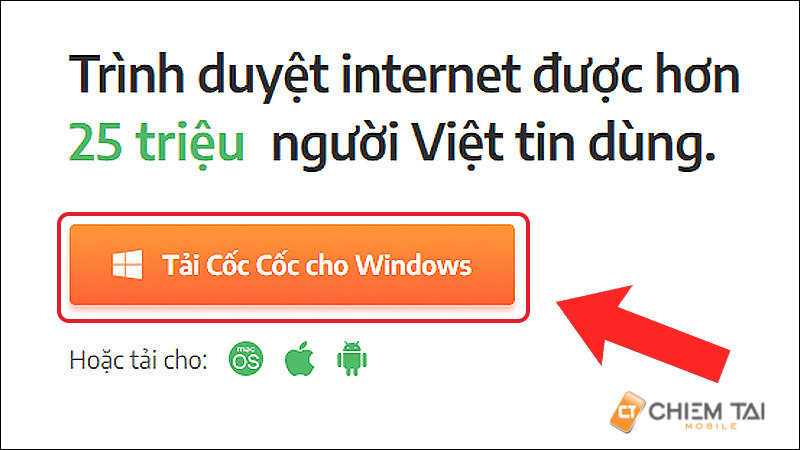
Cách tải Cốc Cốc cho máy tính win 7 và 10
Tải Cốc Cốc dành cho Win 7, Win 10 trên máy tính chỉ với các bước đơn giản sau đây:
Bước 1: Truy cập vào trang web coccoc.com để tải.
Bước 2: Nhấp vào “Tải Cốc Cốc cho Windows”.
Bước 3: Sau khi bấm Tải về, một cửa sổ hiện ra yêu cầu bạn chọn phiên bản phù hợp. Sau đó bấm chọn Tôi đã hiểu và đồng ý.
Nếu Cốc Cốc 32-bit thì hãy bấm chọn vào Cốc Cốc 32-bit
Nếu Cốc Cốc 64-bit thì hãy bấm chọn vào Cốc Cốc 64-bit
Bước 4: Chọn vào file vừa tải về để bắt đầu cài đặt Cốc Cốc cho máy tính.
Bước 5: Bấm chọn Run để chạy Cốc Cốc.
Bước 6: Sau đó mở Cốc Cốc và trải nghiệm những tính năng tuyệt vời.
Cách tải trình duyệt Cốc Cốc về máy tính win 11
Cách tải Cốc Cốc về máy tính win 11 cũng tương tự như tải Cốc Cốc dành cho win 7 và 10, cùng tham khảo cách làm bên dưới:
Bước 1: Truy cập vào trang web coccoc.com để tải.
Bước 2: Sau khi tải xong, nhắn vào file vừa tải.
Bước 3: Nhấn Run tại bảng Open File.
Bước 4: Bấm chọn Cài đặt. Nếu bạn không muốn trình duyệt Cốc Cốc trở thành trình duyệt mặc định, thì bạn bỏ chọn Đặt Cốc Cốc làm trình duyệt mặc định.
Bước 5: Quá trình tải Cốc Cốc trên máy tính win 11 bắt đầu.
Bước 6: Cài đặt hoàn tất, hãy truy cập vào trang web để sử dụng những tính năng mới của Cốc Cốc trên win 11 thôi nào.
2.2. Cách tải trình duyệt Cốc Cốc về máy tính MacBook
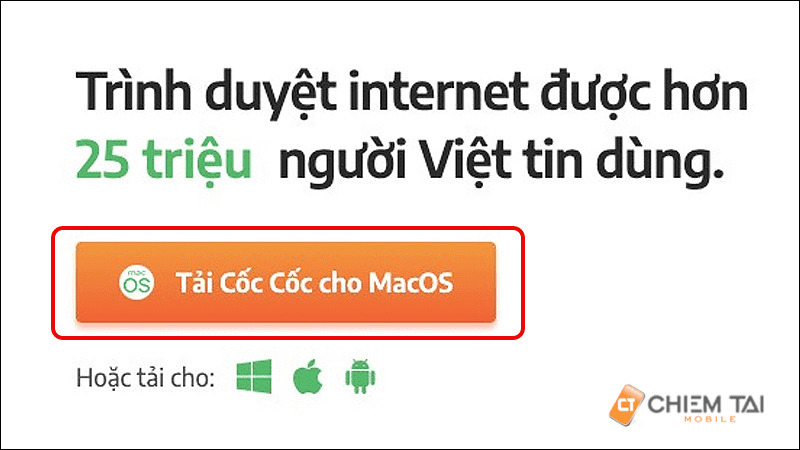
Cách tải Cốc Cốc về máy tính macBook cũng có các bước tương tự như trên dòng máy win, theo dõi tiếp bài viết dưới đây nha.
Bước 1: Truy cập vào trang web coccoc.com để tải.
Bước 2: Chọn phiên bản bạn đang sử dụng. Bấm chọn Tôi đã hiểu vào đồng ý.
Bước 3: Mở file vừa tải, kéo thả Cốc Cốc vào mục Application để cài đặt.
Bước 4: Hoàn tất cài đặt, cùng trải nghiệm Cốc Cốc trên macBook thôi.
Yếu tố quan trọng để tải được Cốc Cốc về máy tính là mạng, vậy khi máy tính không kết nối được wifi thì cách khắc phục ra sao?
3. Ưu nhược điểm khi sử dụng trình duyệt Cốc Cốc
Khi muốn tải Cốc Cốc về máy tính sử dụng, không biết Cốc Cốc có ưu nhược điểm như nào thì hãy tìm hiểu phần tiếp theo nhé!
Ưu điểm:
Về cơ bản, các tính năng, chất lượng và độ ổn định của Cốc Cốc là khá tương đồng với Google Chrome do sử dụng chung một nhân là nền tảng mã nguồn mở Chromium.
Điểm khác biệt lớn nhất của Cốc Cốc mà đáp ứng được nhu cầu của người dùng tại Việt Nam như: tự động thêm dấu Tiếng Việt, tải file tốc độ cao, truy cập facebook an toàn, kiểm tra chính tả, từ điển Anh-Việt và nhiều tính năng hữu ích khác. Lấy ví dụ như cách tải video về máy tính bằng Cốc Cốc nhanh nhất.
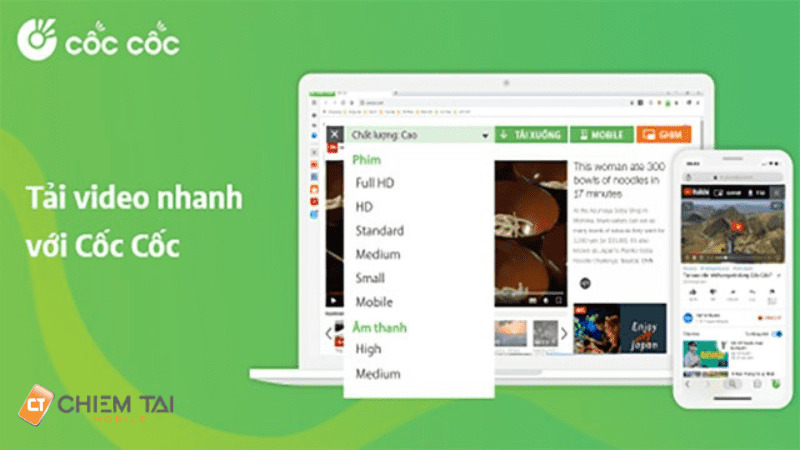
Bước 1: Nhấn vào ứng dụng Cốc Cốc và truy cập vào Youtube.
Bước 2: Tìm kiếm video bạn cần tải.
Bước 3: Nhấn vào video đã tìm, trên thanh địa chỉ lúc này sẽ có dạng http://m.youtube… bạn sẽ xóa “m.” và thêm “ss” vào trước “youtube”.
Bước 4: Trình duyệt sẽ đưa bạn tới trang “Savefrom.net”, nhấn vào “Tải về” bên dưới video cần tải.
Bước 5: Màn hình sẽ hiển thị video, tiếp tục nhấn vào dấu ba chấm ở góc phải màn hình để tải về.
Trên đây là ví dụ cho người dùng thấy rằng các tính năng hữu ích của Cốc Cốc.
Nhược điểm
Bên cạnh ưu điểm thì cũng có không ích nhược điểm, tìm hiểu tiếp nhé.
Cốc cốc sẽ tốn dung lượng RAM nhiều hơn Chrome, cấu hình yếu sẽ không tải Cốc Cốc về máy tính được.
Tìm kiếm thông tin ngoài nước kém hơn Google Chrome.
Tìm kiếm chậm khi gặp từ khoá khó.
Nhiều giao diện quảng cáo.
Tốc độ tải trang chậm.
Các dịch vụ, tính năng còn quá ít.
Để việc sử dụng Cốc Cốc dễ dàng và thiết bị máy tính của bạn lưu trữ được nhiều hơn, tại Chiêm Tài Mobile có các phụ kiện điện thoại máy tính hỗ trợ tốt cho việc lưu trữ.
4. Các tính năng tiện ích mà Cốc Cốc mang lại
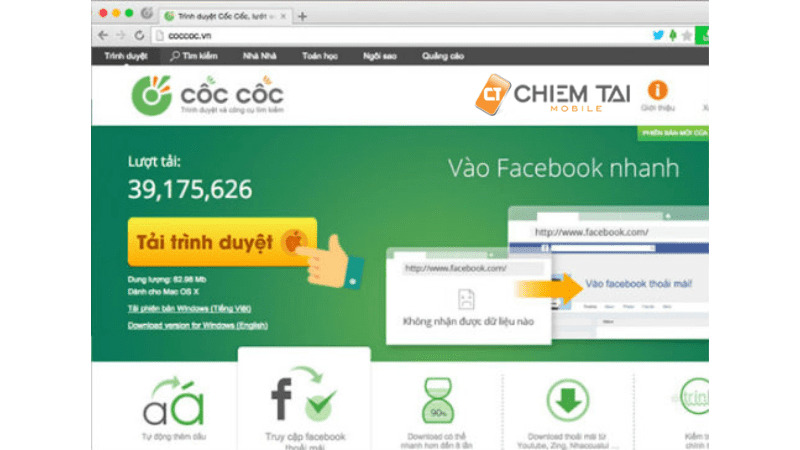
Các tính năng tiện ích của Cốc Cốc khiến người dùng lần lượt tải Cốc Cốc về máy tính:
Hỗ trợ duyệt web ban đêm
Chế độ ban đêm hay còn gọi là chế độ giao diện tối, được tích sẵn trong cài đặt. Khi sử dụng độ sáng và màu sắc tự động giảm xuống, giúp tiết kiệm pin, tránh mắt không làm việc quá nhiều dẫn đến cận thị.
Chặn quảng cáo hữu ích
Đây là tính năng có sẵn, bạn không cần cài đặt plugin bên thứ 3, giúp bạn lướt web thoải mái và an toàn hơn.
Tính năng Picture In Picture
Picture In Picture là tính năng thu nhỏ video vào góc dưới màn hình. Khi đọc tin tức hay làm việc bạn cũng có thể xem video dễ dàng.
Chuyển file từ máy tính sang điện thoại
Cốc Cốc còn hỗ trợ tính năng chuyển file sang điện thoại, mà không cần dây cáp ngược lại còn rất nhanh chóng.
Trình duyệt ẩn danh bảo mật cao
Đúng như tên tính năng, khi bạn truy cập vào web trình duyệt sẽ không lưu lại lịch sử web, lịch sử tìm kiếm,... trên trang trình duyệt của bạn.
Để có thể trải nghiệm được những tính năng tốt nhất của Cốc Cốc, bạn có thể sử dụng thiết bị Router Xiaomi, một thiết bị kết nối mạng đảm bảo tốc độ đường truyền ổn định, giúp bạn sử dụng các thiết bị có kết nối mạng dễ dàng và nhanh chóng hơn.
5. Các tổ hợp phím hữu ích mà bạn nên biết của Cốc Cốc
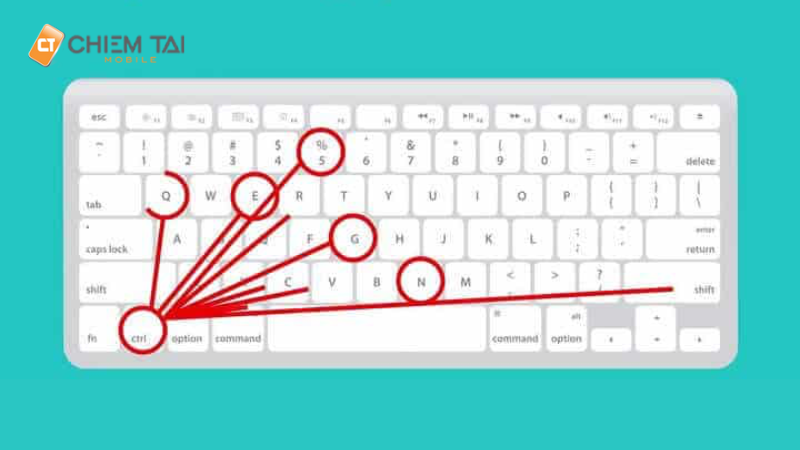
Dưới đây là một số phím tắt áp dụng trên trình duyệt Cốc Cốc để trải nghiệm nhanh và hiệu quả hơn:
-
Ctrl + N: Thêm cửa sổ trình duyệt mới.
-
Alt + Home: Mở trang chủ trong cửa sổ đang dùng.
-
Ctrl + T: Mở tab mới.
-
Ctrl + Shift + N: Mở cửa sổ chế độ ẩn danh.
-
Ctrl + Shift + T: Mở lại tab vừa đóng gần nhất.
-
Ctrl + O: Mở file lưu sẵn trên máy tính.
-
Nhấn đúp vào khoảng trống trên thanh công cụ: Phóng to hoặc thu nhỏ cửa sổ.
-
Ctrl + Tab hay Ctrl + PgDn: Mở tab kế tiếp sát bên cạnh.
-
Ctrl + Shift +Tab hoặc Ctrl + PgUp: Chuyển về tab trước đó.
-
Alt + F4: Đóng cửa sổ đang làm việc.
-
Ctrl + W hoặc Ctrl + F4: Đóng tab hiện tại.
-
Ctrl + 1 --> Ctrl + 8: Chọn mở tab tương ứng từ 1 đến 8.
-
Ctrl + 9: Mở tab cuối cùng.
-
Backspace hoặc Alt + phím mũi tên trái: Chuyển đến trang trước trong lịch sử.
-
Shift + Backspace hoặc Alt + phím mũi tên phải: Chuyển đến trang sau trong lịch sử.
6. Một số câu hỏi thường gặp khi sử dụng trình duyệt web Cốc Cốc
Chắc hẳn bạn có rất nhiều câu hỏi còn chưa hiểu về Cốc Cốc, hôm nay Chiêm Tài Mobile sẽ giải đáp cho bạn một số câu hỏi phổ biến.
Tại sao tải Cốc Cốc về máy tính nhưng không có biểu tượng ngoài desktop?
Dưới đây là cách khắc phục:
Bước 1: Đầu tiên cần kiểm tra phần mềm đang nằm ẩn ở đâu, sau đó nhấn chọn công cụ tìm kiếm - rồi gõ tên phần mềm. Tiếp chọn mục Open file location.
Bước 2: Khi thư mục hiện ra, bạn ấn chọn phần mềm rồi nhấn chuột phải chọn Show more options.
Bước 3: Nhấn vào mục Sent to, bên phải sẽ hiện ra các đề mục bạn chọn mục Desktop (create shortcut).
Thế là hoàn tất, khi tải Cốc Cốc về máy tính nếu gặp lỗi như trên thì khắc phục bằng cách này nhé.
Vậy là Chiêm Tài Mobile đã chia sẻ xong cách tải Cốc Cốc về máy tính. Bạn còn câu hỏi gì thì hãy bình luận bên dưới, chúng tôi sẽ trả lời tất cả cho các bạn trong thời gian sớm nhất. Cảm ơn bạn đã đọc bài viết và chúc bạn thực hiện thành công.
Hiện tại Chiêm Tài Mobile đang có chương trình ưu đãi cho khách hàng với các sản phẩm Xiaomi giá rẻ, hãy ghé cửa hàng để nhận được những ưu đãi tốt nhất.
Tham khảo thêm một vài mẫu Router Wifi ở Chiêm Tài Mobile để nâng cao tốc độ tải cốc cốc và nâng cao tốc độ lướt web của bạn:
Bài viết liên quan:

















